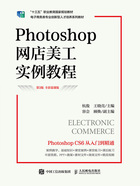
上QQ阅读APP看书,第一时间看更新
2.3.2 使用“历史记录”面板恢复图像操作
“历史记录”面板主要用于记录操作步骤,一个图像从打开后开始,对图像进行的任何操作都会记录在“历史记录”面板中。使用“历史记录”面板可以帮助用户恢复到之前所操作的任意一个步骤。
单击“窗口”|“历史记录”命令,即可打开“历史记录”面板,如图2-19所示。

图2-19 “历史记录”面板
在“历史记录”面板中,各选项的含义如下。
设置历史记录画笔的源 :单击该按钮,当其变为
:单击该按钮,当其变为 形状时,表示其右侧的状态或快照将成为使用历史记录工具或命令的源。
形状时,表示其右侧的状态或快照将成为使用历史记录工具或命令的源。
快照:快照的作用是无论以后进行多少步操作,只要单击创建的快照,即可将图像恢复到快照状态。
历史记录状态:其中记录了从打开图像开始用户对图像所做的每一步操作。
“从当前状态创建新文档”按钮 :单击该按钮,将从当前选择操作步骤的图像状态复制一个新文档,创建文档的名称以当前的步骤名称来命名。
:单击该按钮,将从当前选择操作步骤的图像状态复制一个新文档,创建文档的名称以当前的步骤名称来命名。
“创建新快照”按钮 :单击该按钮,可以为当前选择步骤创建一个快照。
:单击该按钮,可以为当前选择步骤创建一个快照。
“删除当前状态”按钮 :单击该按钮,可以将当前选中的操作及其之后的所有操作都删除。
:单击该按钮,可以将当前选中的操作及其之后的所有操作都删除。
除此之外,还可以单击“编辑”|“首选项”命令或直接按【Ctrl+K】组合键,在弹出的“首选项”对话框的“性能”选项中更改存储历史记录状态的步数,如图2-20所示。

图2-20 “首选项”对话框